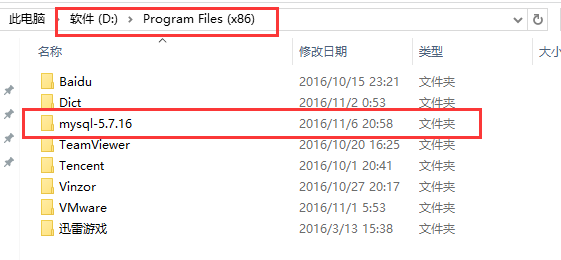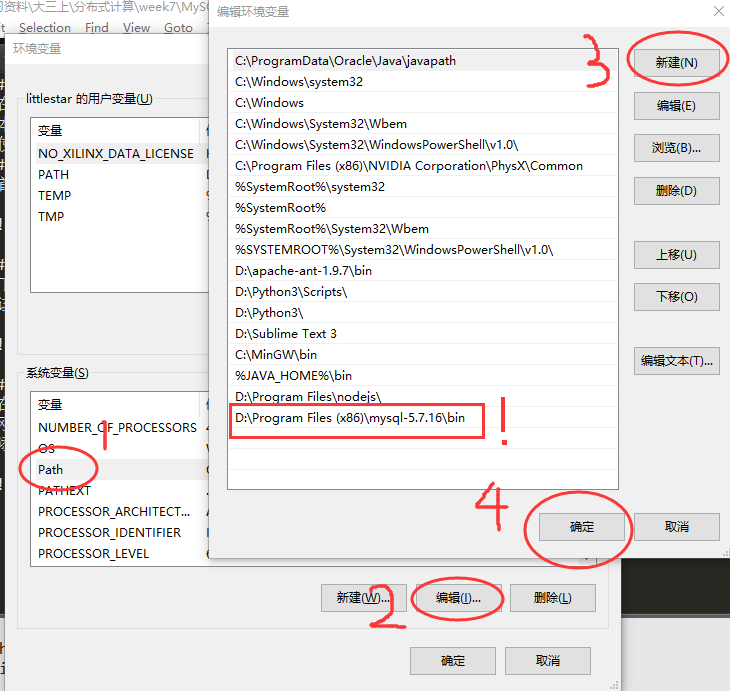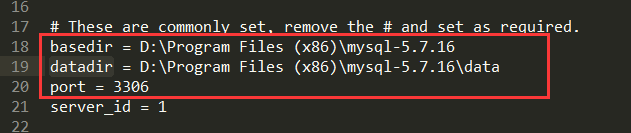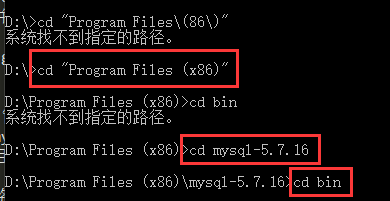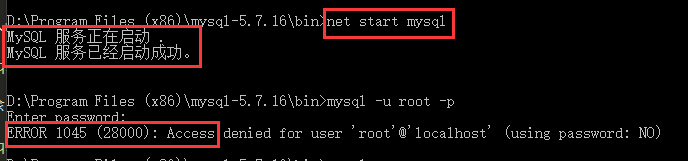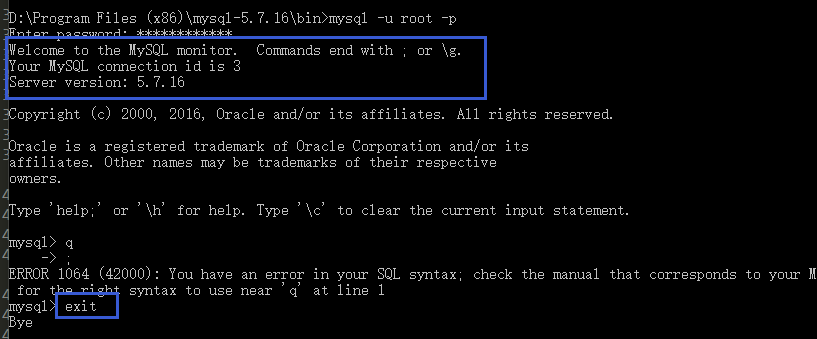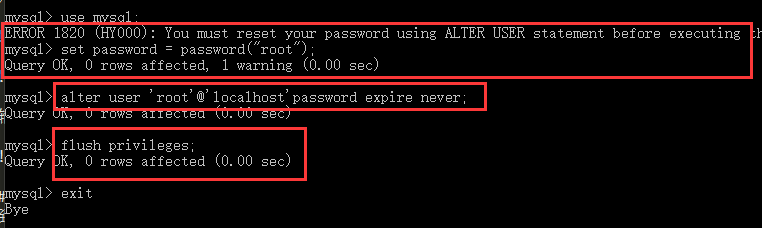Win10下MySQL5.7.16zip包安裝教程
在windows下使用zip包安裝MySQL5.7.16
在windows下安裝MySQL常見有兩種方式,第一種是使用zip包安裝,即本文所講方式;第二種為使用msi格式檔案直接安裝。
本文為在ubuntu下使用原始檔安裝失敗(二進位制檔案安裝成功)後使用windows嘗試。
使用的環境為windows10 64位作業系統。
下載zip包
首先,到MySQL的官網下載相應的zip包,下載地址為 zip包下載地址
解壓zip包
下載完成之後,右鍵解壓zip包,並將解壓出來的資料夾重新命名為mysql-5.7.16,然後將該資料夾剪下到 D:\Program Files (x86)
配置環境變數
在開始安裝之前,需要配置好環境變數。右鍵我的電腦→屬性→高階系統設定→環境變數。找到系統變數中的path,點選“編輯”,將剛才mysql-5.7.16資料夾下的bin的路徑加入到其中。由於win10中每個環境變數是分開的,所以直接新建一個即可,對於win7和win8的系統,需要先新增一個;後再將路徑加在後面。(注意不要把原先的內容刪除,是追加)
修改配置檔案
配置完環境變數之後,需要先修改配置檔案的資訊。配置檔名為my-default.ini,該檔案就在mysql-5.7.16目錄下。開啟該檔案,可以看到在17-21行有basedir,datadir,port等資訊。將basedir修改為mysql-5.7.16的路徑,datadir為mysql-5.7.16路徑再加上\data
安裝MySQL
以管理員的身份執行cmd視窗,win10系統右鍵左下角的微軟圖示,可以看到命令提示符(管理員)這一項。然後cd進入到mysql-5.7.16的bin目錄下。如果存放目錄和我一樣,使用d:切換到D盤,請注意Program Files (x86)需要用雙引號括起來,且在s和(間存在一個空格。若沒有管理員許可權,則安裝時會出現錯誤。
然後,輸入mysqld -install安裝。成功的話,會出現如下提示:
如果要刪除,則使用 mysqld -remove命令
初始化資料庫
安裝完成之後,直接使用net start mysql
使用mysqld –initialize 初始化資料庫,完成之後,可以看到,在mysql-5.7.16目錄下出現了data資料夾。
執行MySQL
使用net start mysql 來執行。啟動成功後 輸入mysql -u root -p來進入資料庫。輸入密碼出直接按回車進入。(部分預設回車)。如果出現錯誤,則檢視data資料夾下的.err檔案,檢視初始化資料庫時產生的臨時密碼。在靠近上方的部分或者直接搜尋err查詢檔案。
輸入密碼後進入成功,輸入exit退出。
修改密碼
到上一步位置,MySQL的安裝算是完成,但是你會發現,使用時會出現1820的錯誤提示。讓你修改密碼才能執行命令。
1) set password = password(“新密碼”);
2) alert user ‘root’@’localhost’password expire never;
3) flush privileges;
使用上面三個語句修改密碼,其中,新密碼為你想設定的新的密碼,且注意沒一句命令最後需要加英文分號(半形),然後exit退出即可。
至此,MySQL的安裝過程全部完成,可以開心的使用MySQL了。